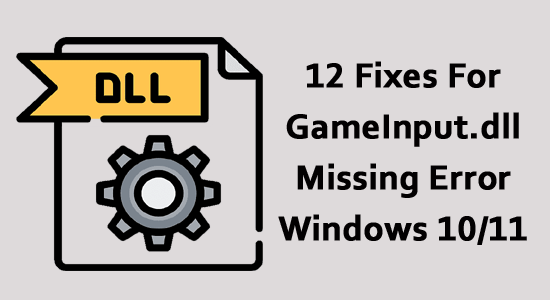
Sokan szembesülhetnek a GameInput.dll hiányzó hibájával , miután nemrégiben telepítettek vagy eltávolítottak bármilyen programot vagy alkalmazást.
Ez akkor is előfordul, ha megpróbálta megtisztítani a merevlemez-területet. Ha ez a bosszantó probléma bosszantja Önt, ez az útmutató segít a hibaelhárításban.
A GameInput.dll hiányzó hibájának kijavításához a Speciális rendszerjavítást javasoljuk:
Ez a szoftver az Ön egyablakos megoldása a Windows hibák kijavítására, a rosszindulatú programok elleni védelemre, a hulladékok tisztítására és a számítógép maximális teljesítményének optimalizálására 3 egyszerű lépésben:
- Kiváló értékelést kapott a Trustpiloton .
- Kattintson a Telepítés és keresés most lehetőségre a számítógépes problémákat okozó telepítési és vizsgálati problémákhoz.
- Ezután kattintson a Kattintson ide az összes probléma azonnali megoldásához lehetőségre a számítógép hatékony javításához, tisztításához, védelméhez és optimalizálásához.
Mi az a GameInput.dll?
A GameInput.dll a TQ Digital Entertainment Inc. által bevezetett egyik dinamikus hivatkozási könyvtár fájl. Ezek a fájlok különféle kódokat és eljárásokat tárolnak az összes Windows programhoz és folyamathoz. Az EXE (futtatható) fájlokhoz hasonlóan lehetővé teszik több szoftver számára, hogy ugyanazokat a funkciókat használják. Íme a GameInput.dll fájlokkal kapcsolatos legfontosabb tények .
- Név: GameInput.dll
- Szoftver: Conquest Online
- Kiadó: TQ Digital Entertainment Inc.
- A kiadó URL-je: conquest.91.com
- Méret: körülbelül 1,99 MB .
GameInput.dll hiányzó hiba elhárítása?
Íme néhány gyakori hibaelhárítási módszer, amelyek segítenek kijavítani a gameinput.dll nem található hibát. Kövesse őket ugyanabban a sorrendben a hatékony eredmények elérése érdekében.
Tartalomjegyzék
Váltás
1. megoldás: Futtassa az SFC/DISM vizsgálatot
Ha sérült fájlok és mappák vannak a számítógépen, számítógépe számos problémával szembesülhet. Könnyedén kijavíthatja a sérült Windows rendszerfájlokat a Windows beépített eszközeivel, mint például a Rendszerfájl-ellenőrző és a Telepítési képszolgáltatás és -kezelés . Kövesse ezeket az utasításokat az SFC-vizsgálat elvégzéséhez a számítógépen.
- Lépjen a keresés menübe , és írja be a cmd-t a keresősávba.
- Ezután nyomja meg a Futtatás rendszergazdaként lehetőséget a listában, hogy rendszergazdai jogokkal nyissa meg.
- A parancsablakba írja be a következő parancsokat, és minden parancssor után nyomja meg az Enter billentyűt.
dism.exe /Online /cleanup-image /CheckHealth
dism.exe /Online /cleanup-image /ScanHealth
dism.exe /Online /cleanup-image /RestoreHealth
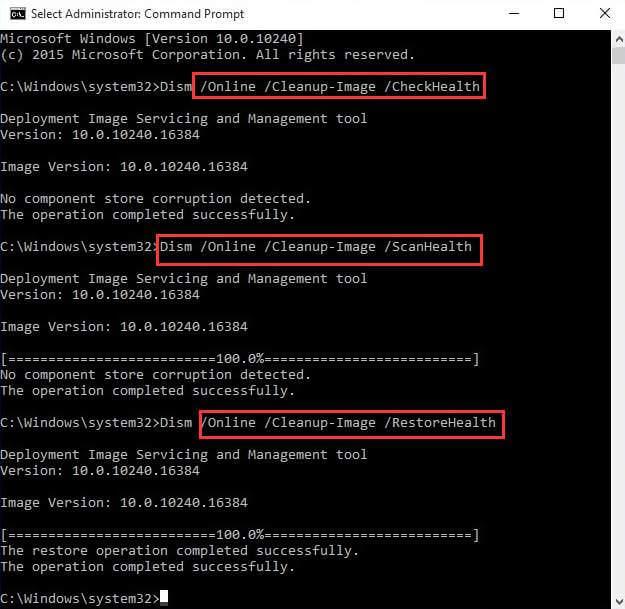
- A DISM parancsok végrehajtása után lépjen egy új sorba, és írja be az SFC/scannow parancsot. Ezután a végrehajtáshoz nyomja meg az Enter billentyűt a billentyűzeten.
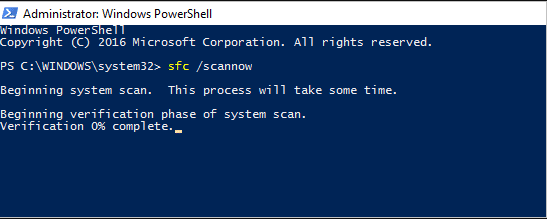
- Várja meg, amíg a szkennelési folyamat befejeződik. Ha bármilyen sérült összetevő található a számítógépen, azokat automatikusan megjavítja.
- Miután megkapta az Ellenőrzés 100%-ban befejeződött üzenetet, indítsa újra a számítógépet, és ellenőrizze, hogy most javítva van-e.
2. megoldás: Végezzen CHKDSK vizsgálatot
Sok műszaki szakértő azt javasolja, hogy végezzen CHKDSK vizsgálatot a külső vagy merevlemezen lévő sérült fájlok kijavításához. Ehhez kövesse ezeket az utasításokat.
- Nyissa meg a parancssort rendszergazdai jogokkal a fenti megoldásban leírtak szerint.
- Ezután írja be a chkdsk C: /f /r /x parancsot az ablakba, és nyomja meg az Enter billentyűt.
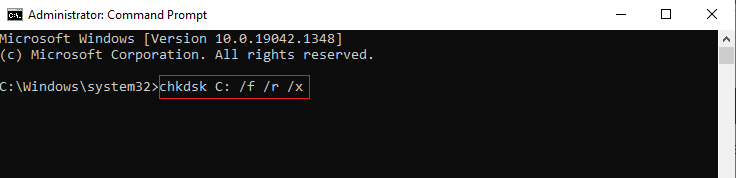
- Ha a Chkdsk nem tud futni… a hangerő… használatban van a képernyőn, akkor folytassa az Y gomb megnyomásával a billentyűzeten.
- Várja meg, amíg a számítógép újraindul, és a javítási folyamat befejeződik. Ha elkészült, ellenőrizze, hogy ez a megoldás működik-e az Ön számára.
3. megoldás: Telepítse az összes Windows frissítést
Az operációs rendszert frissíteni kell a legújabb verzióra, hogy minden játékot és Windows-folyamatot problémamentesen élvezhessen. Ha úgy találja, hogy számítógépe nincs frissítve a legújabb verzióra, kövesse az alábbi utasításokat a művelethez.
- Nyissa meg a Windows beállításait a Start + I billentyűk együttes lenyomásával .
- Válassza a Frissítés és biztonság lehetőséget.
- Nyomja meg a Frissítések keresése opciót az ábrán látható módon.
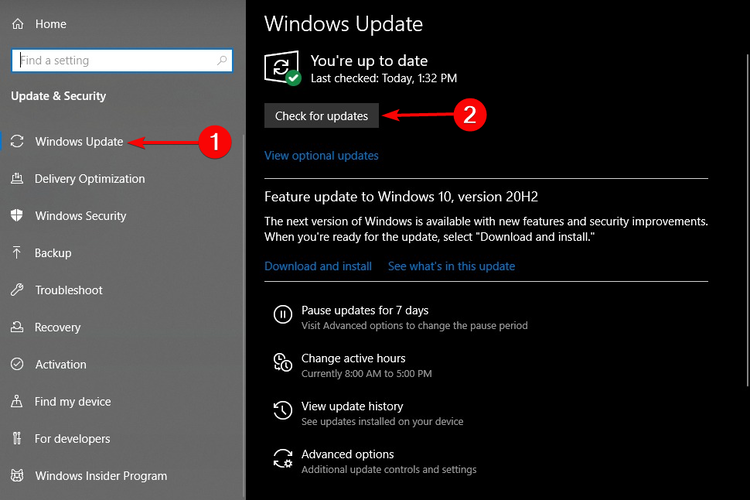
- Kattintson a Telepítés most lehetőségre, hogy frissítse számítógépét az új verzióra. Ha a számítógép már frissítve van a legújabb verzióra, akkor a naprakész állapotot kapja
- Az eszköz frissítése után indítsa újra a számítógépet, és ellenőrizze, hogy ez működik-e az Ön számára.
4. megoldás: Telepítse az elérhető illesztőprogram-frissítéseket
A GameInput.dll hiányzó hibaüzenete akkor is előfordul, ha a számítógép illesztőprogramjai nem kompatibilisek, vagy nem frissítik a legújabb verzióra. A probléma megoldásához kövesse az alábbi utasításokat az illesztőprogramok frissítéséhez.
- Lépjen a keresés menübe , és írja be az Eszközkezelő parancsot . Ezután kattintson a Megnyitás gombra .
- Bontsa ki a Display adaptereket. Ezt úgy teheti meg, hogy duplán kattint a megfelelő illesztőprogramra.
- Kattintson a jobb gombbal a grafikus illesztőprogramra (és válassza az Illesztőprogram frissítése lehetőséget.
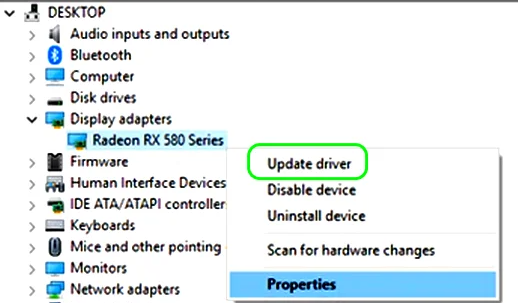
- Most kattintson a Frissített illesztőprogram automatikus keresése lehetőségre
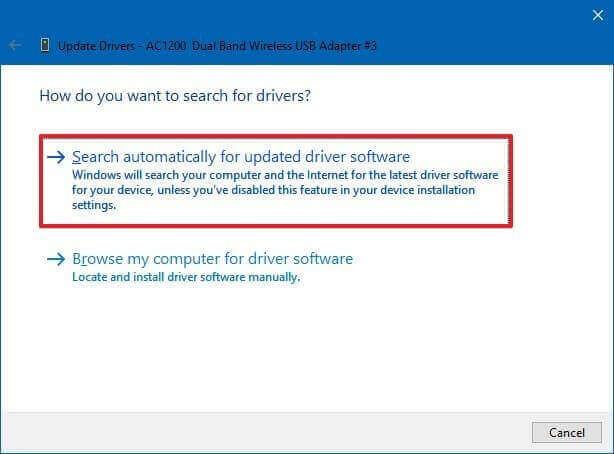
- Zárja be az ablakot, és indítsa újra a számítógépet, miután az összes illesztőprogram automatikusan telepítésre került. Ellenőrizze, hogy a DLL probléma megoldódott-e vagy sem.
Az illesztőprogramot azonban az Illesztőprogram-frissítő eszközzel is frissítheti . Ez egy fejlett eszköz, amely egyszeri beolvasással észleli és frissíti a teljes rendszer-illesztőprogramot.
5. megoldás: Nevezze át a GamingServices mappát
A GamingServices mappa átnevezése segít megoldani a tárgyalt problémát a számítógépén. A lépések könnyen végrehajthatók, és az alábbiakban ismertetjük őket.
- A Windows és az E billentyűk megnyomásával lépjen a Fájlkezelőbe a számítógépén
- Most lépjen a Nézet fülre a tetején, és jelölje be a Rejtett elemek négyzetet a Megjelenítés/elrejtés négyzetben, ahogy az ábra mutatja.
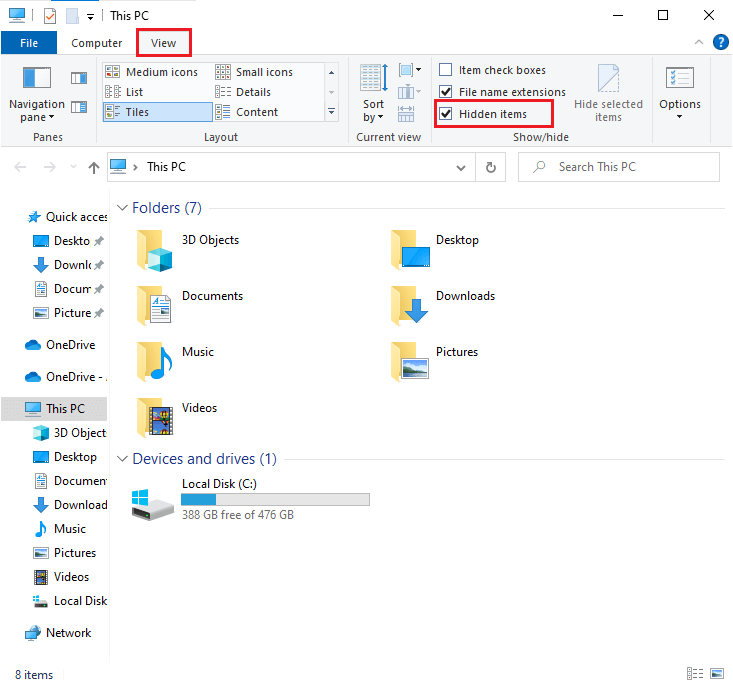
- Most lépjen a következő könyvtárba.
C:\Program Files\WindowsApps
Megjegyzés: A rendszerkonfigurációtól függően hozzáférhet ehhez a WindowsApps mappához, vagy nem. Ha a rendszer a következőt kéri: Jelenleg nincs engedélye a mappaüzenet eléréséhez , kattintson a Folytatás gombra a folytatáshoz .
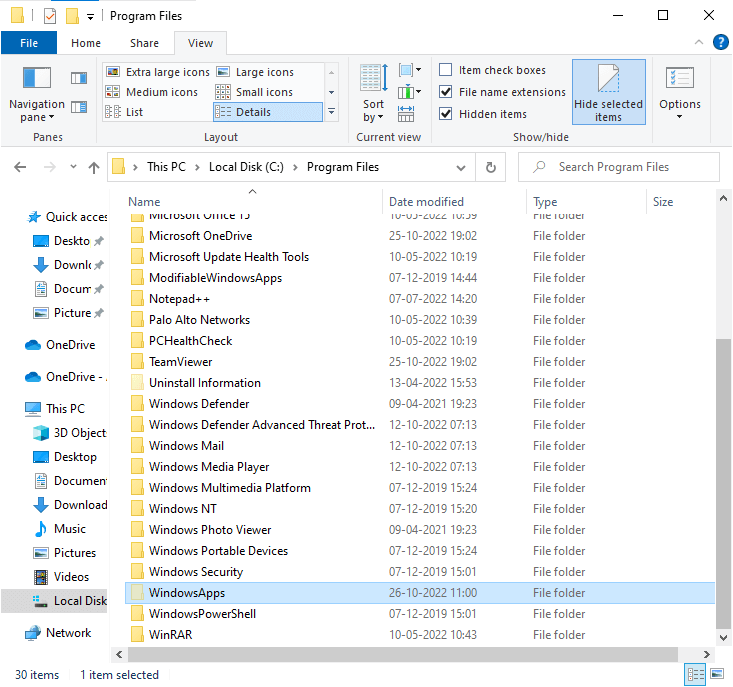
- Most kattintson a jobb gombbal a WindowsApps mappára, és nyomja meg a Tulajdonságok gombot
- Ezután lépjen a Biztonság fülre, és kattintson a Speciális gombra
- A WindowsApps speciális biztonsági beállításai ablakban kattintson a Tulajdonos menü melletti Módosítás elemre .
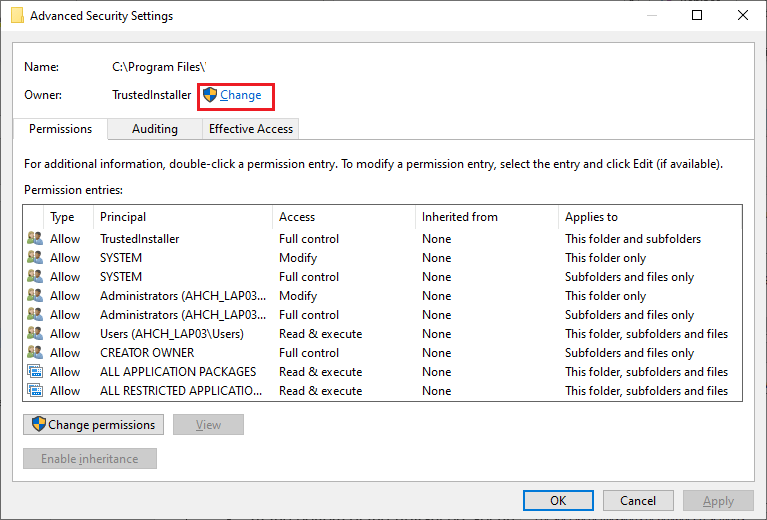
- A következő ablakban adja meg felhasználónevét vagy rendszergazdáját (ha rendszergazdai fiókot használ) az Adja meg az objektum nevét mezőben a menü kiválasztásához , majd kattintson a Nevek ellenőrzése gombra .
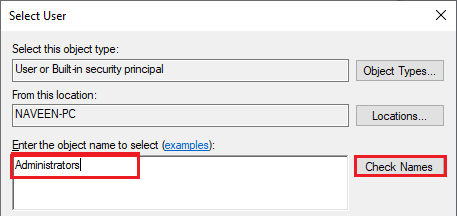
- Válassza ki fiókját a következő ablakban, és kattintson az OK gombra a folytatáshoz.
- Most kattintson a „ Minden gyermekobjektum-engedély cseréje… ” mezőre a Speciális biztonsági beállítások alján
- Ezután mentse a változtatásokat az Alkalmaz és az OK gomb megnyomásával . Most; hozzáférhet ehhez a WindowsApps mappához.
- A mappán belül keresse meg a GamingServices.X.XX.XXX.X_x64__XXXXXX mappát és az összes többi hasonló mappát. Mindegyiket át kell neveznie – adjon meg egy betűt vagy szót a mappa nevének végére.
Megjegyzés: Ne mulassza el megismételni ezeket a lépéseket, miután minden alkalommal frissítette Windows PC-jét. Mivel ezeket a mappákat a rendszer automatikusan átnevezi eredeti nevükre, amikor a számítógép frissíti.
6. megoldás: Hajtsa végre az indítási javítást
Ha a fent felsorolt megoldások mindegyike nem működik az Ön számára, akkor van néhány lehetőség, hogy sérült, törött beállításjegyzék-elemek váltják ki a problémát. Ezt megjavíthatja az indítási javítás végrehajtásával az alábbi utasítások szerint.
- Tartsa lenyomva a bekapcsológombot a számítógépen körülbelül 10 másodpercig. Várjon, amíg a számítógép kikapcsol.
- Várjon 5 percet, és kapcsolja be a számítógépet a bekapcsológomb ismételt nyomva tartásával .
- Ezután a gyártó logója jelenik meg a képernyőn, amikor a számítógép újraindul. Amikor látja a képet, ismét le kell nyomnia a bekapcsológombot körülbelül 10 másodpercig.
- Most tartsa lenyomva a bekapcsológombot a számítógép bekapcsolásához, majd kapcsolja ki, amikor újraindul, és tartsa lenyomva a bekapcsológombot 10 másodpercig.
- Kapcsolja be a számítógépet, és ezúttal hagyja teljesen újraindulni. Most látni fogja a Windows helyreállítási környezetet .
- Itt érintse meg a Hibaelhárítás lehetőséget a Válasszon opciót képernyőn .
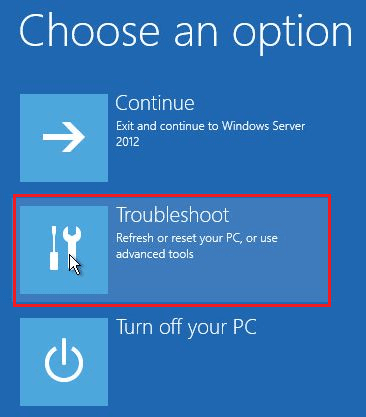
- Ezután válassza a Speciális beállítások lehetőséget .
- És nyomja meg a Speciális beállításokat , majd kattintson az Indítási javítás elemre .
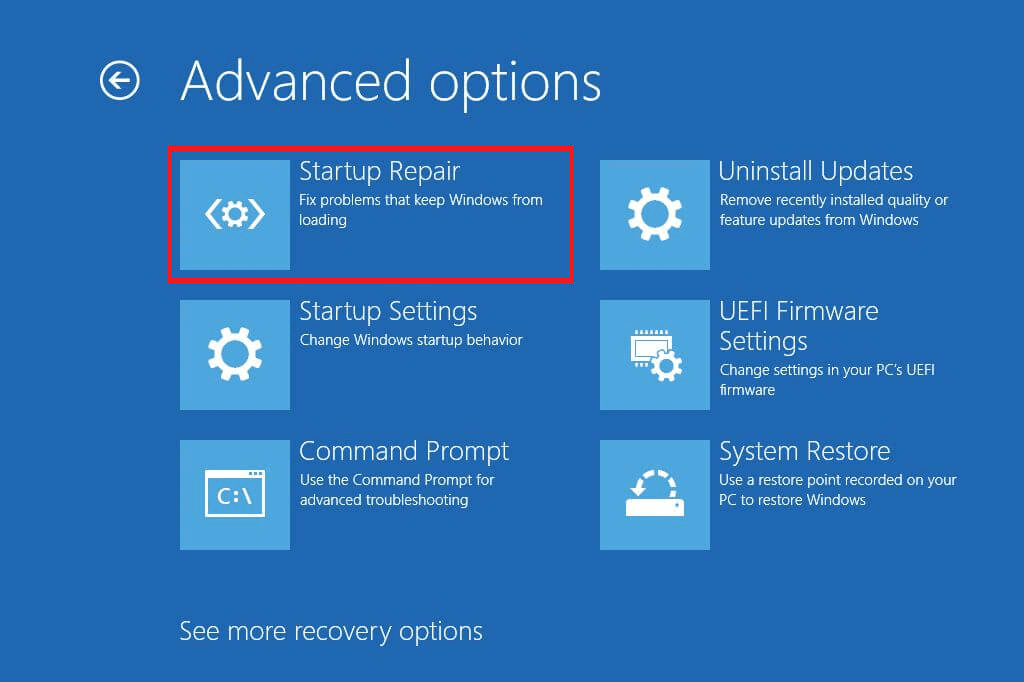
- Ezután nyomja meg a Folytatás gombot a folytatáshoz. Adja meg jelszavát, ha a rendszer kéri, és várja meg, amíg az Automatikus javítóeszköz befejezi a szkennelési folyamatot. Ez kijavítja a számítógépén lévő hibás rendszerleíró elemeket.
7. megoldás: Frissítse a GameInput.dll fájlt igénylő játékot
Van néhány olyan eset, amikor a gameinput.dll fájlt használó alkalmazás nem frissül a legújabb verzióra; akkor szembe kell néznie a gameinput.dll nem találja a problémát. Szinte minden grafikus játék és játékplatform, mint például a Steam, az Origin, a Discord stb., használja ezt a DLL-fájlt, és meg kell győződnie arról, hogy frissítik-e a legújabb verzióra vagy sem.
Megjegyzés: Ebben az útmutatóban bemutattuk a Steam frissítésének lépéseit. A lépéseket meg kell ismételnie minden olyan alkalmazásnál, amely DLL fájlokat használ a számítógépén.
- Nyomja meg a Start gombot, és írja be a Steam parancsot , majd kattintson a Megnyitás gombra az elindításához.
- Ezután kattintson a Steam menüre a képernyő bal felső sarkában.
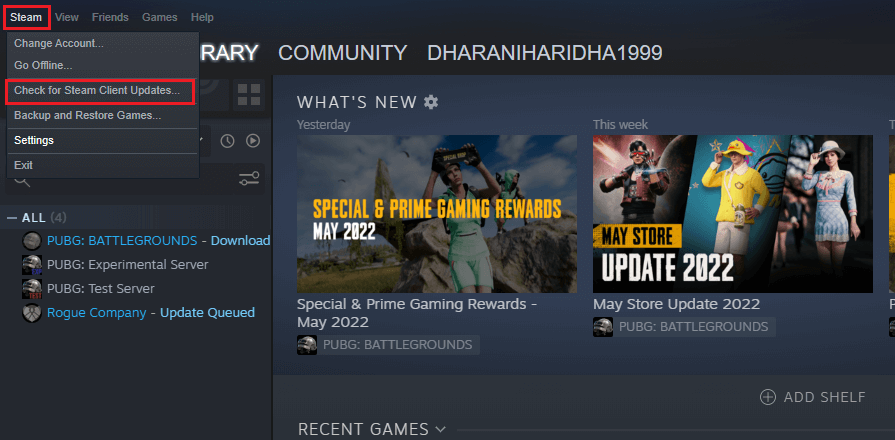
- Ezután kattintson a Steam kliensfrissítések keresése opcióra a legördülő menüben.
- Ha vannak elérhető frissítések, kövesse a képernyőn megjelenő utasításokat a továbblépéshez, és győződjön meg arról, hogy a Steam kliens naprakész.
8. megoldás: Telepítse újra a GameInput.dll fájlt igénylő alkalmazást
Ennek ellenére, ha az ezt a DLL-fájlt használó alkalmazás frissítése után a gameinput.dll hiányzó hibával szembesül, megpróbálhatja újratelepíteni az alkalmazást az alábbi utasítások szerint.
Megjegyzés: Ebben az útmutatóban a Steam újratelepítésének lépéseit mutattuk be. A lépéseket meg kell ismételnie minden olyan alkalmazásnál, amely DLL fájlokat használ a számítógépén.
- Lépjen a Futtatás párbeszédpanelre a Windows + R billentyűk együttes lenyomásával. Ezután írja be az appwiz.cpl-t , és kattintson az OK gombra .
- Görgessen le a képernyőn, és keresse meg a Steam kifejezést a Programok és szolgáltatások között
- Most kattintson a Steam elemre , és válassza az Eltávolítás gombot.
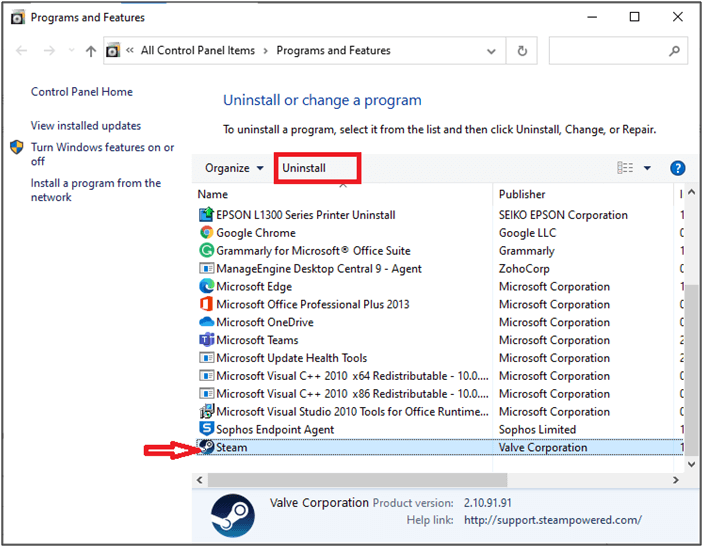
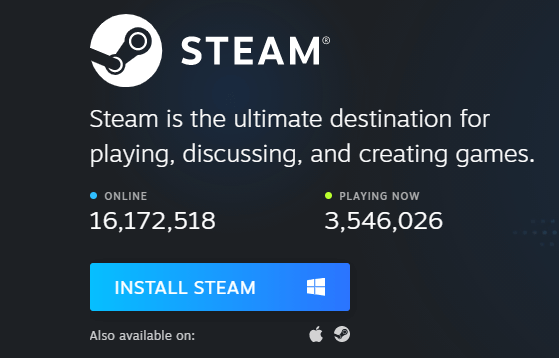
- Miután a futtatható fájl telepítve van a számítógépére, lépjen a Saját letöltések oldalra , és futtassa a Steam beállítást
- Ezután nyomja meg kétszer a Tovább gombot, amíg el nem éri a telepítési hely képernyőt.
- Keresse meg a célkönyvtárat a program telepítéséhez. Ehhez használhatja a Tallózás opciót.
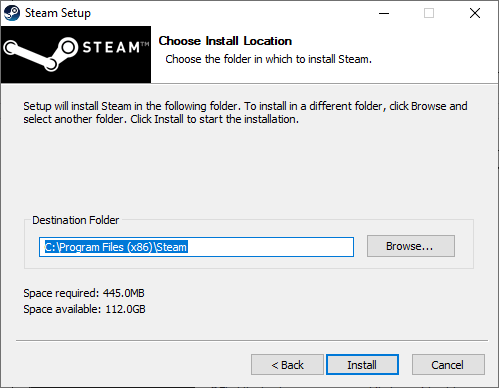
- Várja meg, amíg a telepítés befejeződik, majd kattintson a Befejezés gombra .
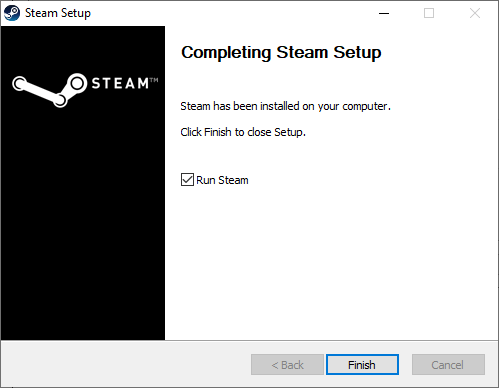
- Várjon, az összes Steam-csomag települ a számítógépére.
Amikor újratelepíti az alkalmazást, most nem fog szembesülni a hibával.
9. megoldás: Telepítse újra a Gaming Services alkalmazást
Ha a gameinput.dll fájlt használó alkalmazás frissítése és újratelepítése nem segít, próbálja meg újratelepíteni a játékszolgáltatásokat. Ezt egyszerűen megvalósíthatja a PowerShell parancsablak használatával az alábbi utasítások szerint.
- Lépjen a keresés menübe , és írja be a Windows PowerShell parancsot . Kattintson a Futtatás rendszergazdaként elemre, hogy rendszergazdai jogokkal nyissa meg.
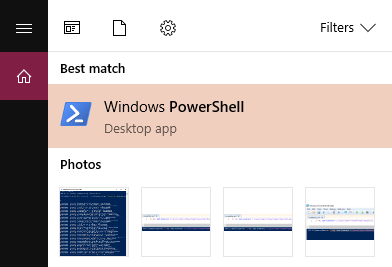
- Most másolja és illessze be ezt a parancssort a PowerShell ablakba, és várja meg, amíg végrehajtódik.
Get-AppxPackage *gamingservices* -allusers | Remove-appxpackage -allusers start ms-windows-store://pdp/?productid=9MWPM2CQNLHN
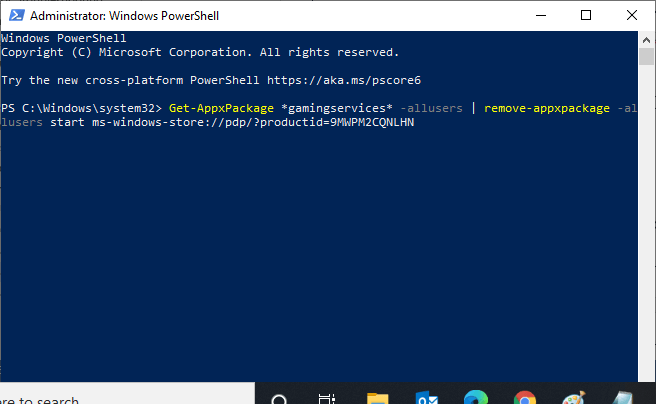
- A parancs végrehajtása után indítsa újra a számítógépet, és ellenőrizze, hogy ez működik-e az Ön számára.
10. megoldás: Telepítse újra a GameInput.dll fájlt
A gameinput.dll hiányzó problémája sokkal súlyosabbá válik, ha a DLL fájlokat más, vírusokkal vagy rosszindulatú programokkal feltöltött, inkompatibilis forrásból töltötte le. Ha ezeket a fájlokat bármilyen magas kockázatú forrásból töltötte le, újra kell telepítenie a fájlt az alábbi utasítások szerint.
Szerencsére könnyen telepítheti a GameInput.dll fájlt a Windows PC-re. A lépések közé tartozik a DLL fájl másolása a C:\Windows\System32 könyvtárba. A lépéseket röviden ismertetjük. Kövesse az utasításokat.
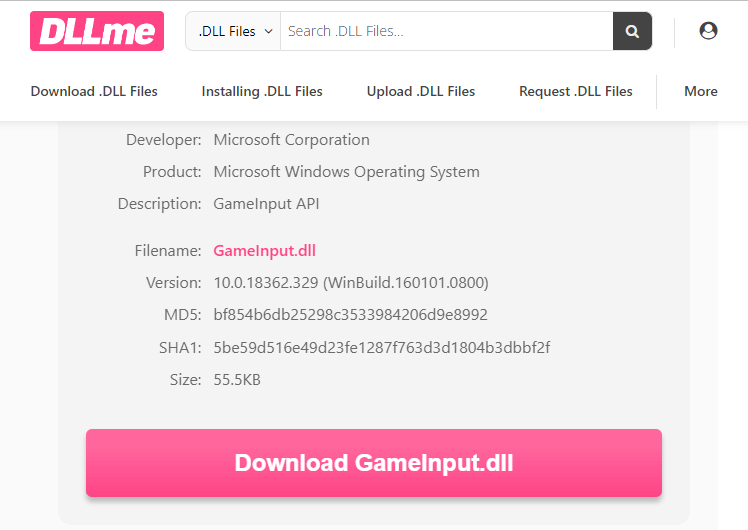
- Várja meg, amíg a fájl letöltődik. Nyissa meg a Saját letöltések menüpontot , és csomagolja ki az összes fájlt a zip fájlból.
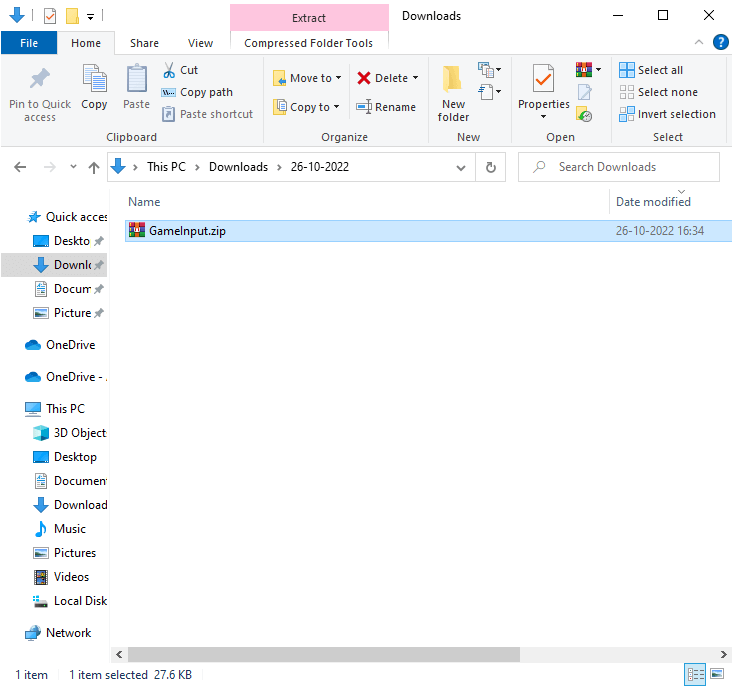
- A GameInput mappában kattintson jobb gombbal a GameInput.dll fájlra, és válassza a Másolás lehetőséget.
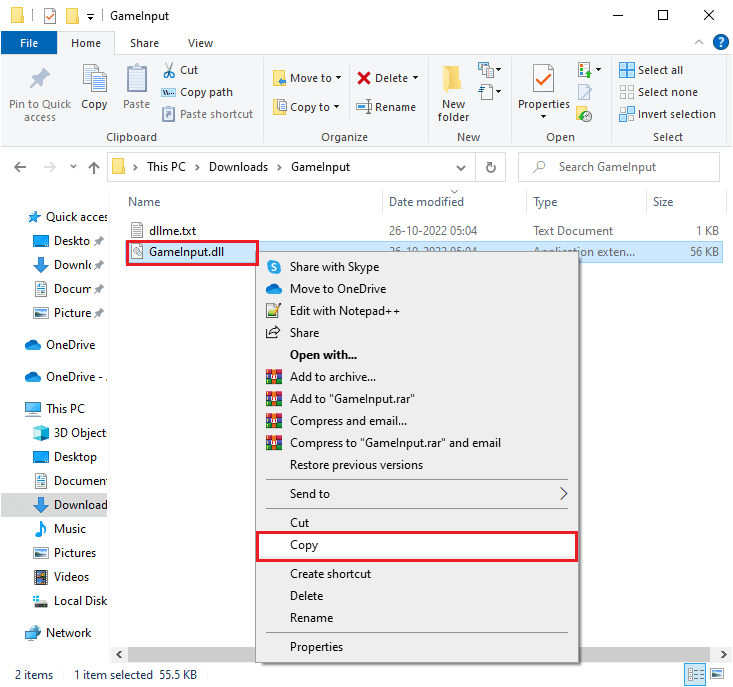
- Most lépjen a C:\Windows\System32 könyvtárba, és illessze be az előző lépésben másolt fájlt.
- Nyissa meg a parancssort rendszergazdai jogokkal, a fenti lépésekben leírtak szerint.
- Ezután írja be a következő parancsot, és nyomja meg az Enter billentyűt .
regsvr32 GameInput.dll
Most a GameInput.dll fájl sikeresen települ a számítógépére. Ezúttal nem fog szembesülni semmilyen hibával.
11. megoldás: Végezzen tiszta rendszerindítást
Ha ezt olvassa, előfordulhat, hogy nem sikerült megoldania a gameinput.dll problémát. A probléma megoldásának legjobb módja a számítógép tiszta rendszerindítása. A számítógép tiszta rendszerindítása letiltja az összes harmadik féltől származó háttérfolyamatot, indítási elemet és szolgáltatást.
Miután elindította a számítógépet, próbálja meg egyesével engedélyezni ezeket a szolgáltatásokat, és keresse meg a problémás szolgáltatást vagy folyamatot. Ezután próbálja meg eltávolítani az ütköző szolgáltatást. A lépéseket alább ismertetjük.
- Nyissa meg a Futtatás párbeszédpanelt a Windows és az R billentyűk megnyomásával
- Most írja be az msconfig parancsot az ablakba, és nyomja meg az Enter billentyűt
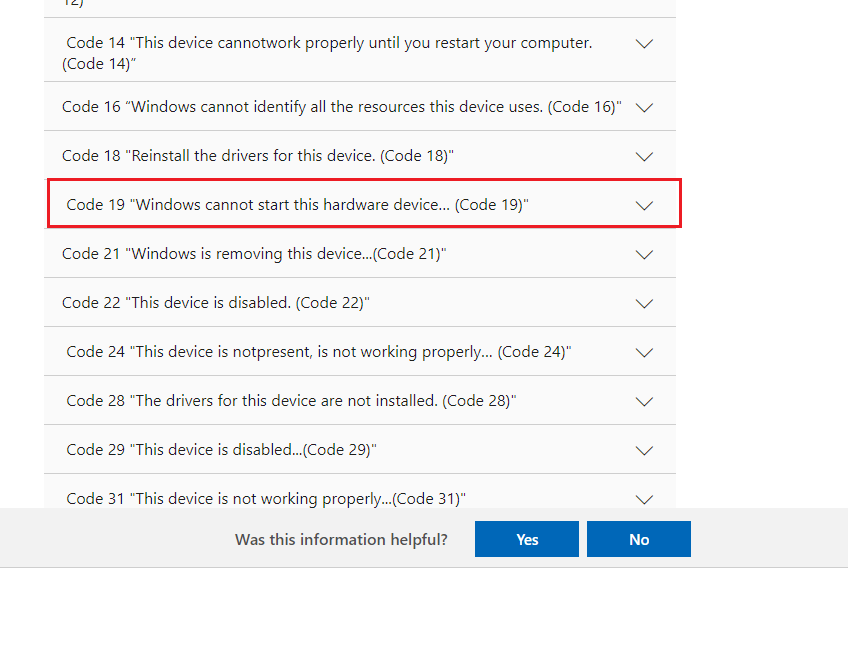
Megjegyzés: Ha a rendszer kéri a User Account Control (UAC) felugró ablakot, írja be a hitelesítő adatait, és kattintson az Igen gombra .
- Ezután lépjen a Szolgáltatások lapra, és kattintson az Összes Microsoft-szolgáltatás elrejtése jelölőnégyzetre .
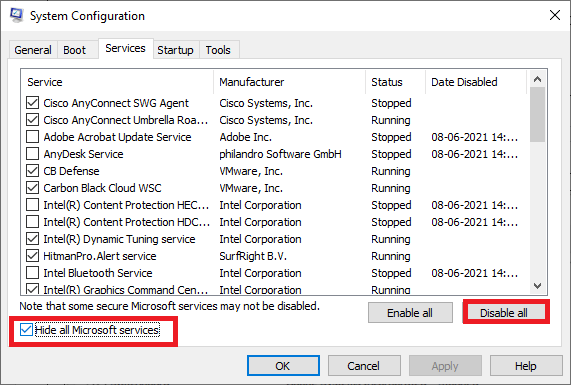
- Most kattintson az Összes letiltása gombra az ábrán látható módon. Ez a művelet azonban nem tiltja le az operációs rendszer szempontjából döntő Microsoft-szolgáltatásokat.
- Ezután váltson az Indítás lapra , és kattintson a Feladatkezelő megnyitása elemre .
- Ezzel megnyílik a Feladatkezelő . Váltson az Indítás fülre a Feladatkezelő ablakban.
- Ezután válassza ki a szükségtelennek tűnő harmadik féltől származó indítási szolgáltatásokat, és kattintson a Letiltás gombra a képernyő jobb alsó sarkában.
- Ismételje ezeket a lépéseket mindaddig, amíg nincs olyan indítási szolgáltatás, amely minden alkalommal elindul a számítógép újraindításakor.
- Most tisztán elindította a számítógépet, és már csak a számítógép újraindítása van hátra. Ellenőrizze, hogy a probléma megoldódott-e.
12. megoldás: Használja a Rendszer-visszaállítást
Ha a fent felsorolt megoldások mindegyike nem működik az Ön számára, próbálja meg visszaállítani a számítógépet az előző munkapontra, ahol nem tapasztalt hibát. A feladat végrehajtásához itt vannak a figyelemre méltó lépések,
Megjegyzés: Javasoljuk, hogy a rendszer-visszaállítási folyamat megkezdése előtt indítsa el a számítógépet csökkentett módba . Ritka esetekben nem tudja megfelelően végrehajtani a rendszer-visszaállítási funkciót a hibás hibák és illesztőprogramok miatt. Ezért azt tanácsoljuk, hogy indítsa el a számítógépet csökkentett módba, és állítsa vissza az alábbi utasítások szerint.
- Indítsa el a Futtatás párbeszédpanelt a Windows és az R billentyűk megnyomásával
- Most írja be a következő parancsot, és nyomja meg az Enter billentyűt
rstrui.exe

- Most megnyílik a Rendszer-visszaállítás ablak . Kattintson a Tovább gombra.
- Végül válasszon ki egy másik, a hiba előtt létrehozott visszaállítási pontot, majd kattintson a Befejezés gombra.
Gyakran Ismételt Kérdések:
Szükségem van a Microsoft GameInputra?
A GameInput a Microsoft Gaming Services része. A Universal Windows Platform (UWP) Windows 10 és Xbox One operációs rendszeren egyaránt használhatja . Ez a GameInput segít bármilyen játék futtatásában és programozásában Microsoft platformokon. Ez egy ajánlott API, amely telepíthető a számítógépére, és támogatja az összes Windows platformot (beleértve a korábbiakat is).
A gameinput.dll vírus?
Nem, a GameInput.dll nem vírus. Nem károsíthatja a számítógépet, ha a fájlt megbízható forrásból töltötte le. A gameinput.dll problémái sokkal rosszabbak lesznek, ha a DLL fájlokat más, vírusokkal vagy rosszindulatú programokkal feltöltött, inkompatibilis forrásból töltötte le. Ha ezeket a fájlokat bármilyen magas kockázatú forrásból töltötte le, az ütközések elkerülése érdekében újra kell telepítenie a fájlt.
Javasolt megoldás GameInput.dll hiányzó hiba elhárítására
Ez egy fejlett eszköz, amely pusztán egyszeri beolvasással felismeri és kijavítja a különféle Windows-hibákat. Ez az eszköz kijavíthatja a gyakori számítógépes hibákat és problémákat, beleértve a sérült rendszerleíró adatbázisokat, megóvva Önt a hirtelen fájlvesztéstől, és megóvja számítógépét a vírusok/rosszindulatú programok fertőzésétől.
Kijavíthatja a végzetes számítógépes hibákat, például a BSOD-hibákat, a DLL-hibákat, a futásidejű hibákat, javíthatja a rendszerleíró adatbázis bejegyzéseit és még sok mást. Ezenkívül megőrzi a számítógép egészségét, és optimalizálja a teljesítmény növelése érdekében.
Következtetés:
Ez az!
Ebben az útmutatóban az összes lehetséges megoldást bemutattam a GameInput DLL hiányzó hibájának javítására a Windows 11/10 számítógépen. Próbálja ki egyesével a megadott megoldásokat, amíg meg nem találja azt, amelyik megfelelt a hiba megoldásának. Remélem, útmutatónk hasznos lesz az Ön számára.
Ezenkívül ne felejtsen el követni minket a közösségi médiában, hogy további érdekes útmutatókat és hasznos tippeket kaphasson számítógépének megóvásához a hibáktól és problémáktól.
Sok szerencsét..!
![Hogyan lehet élő közvetítést menteni a Twitch-en? [KIFEJEZETT] Hogyan lehet élő közvetítést menteni a Twitch-en? [KIFEJEZETT]](https://img2.luckytemplates.com/resources1/c42/image-1230-1001202641171.png)
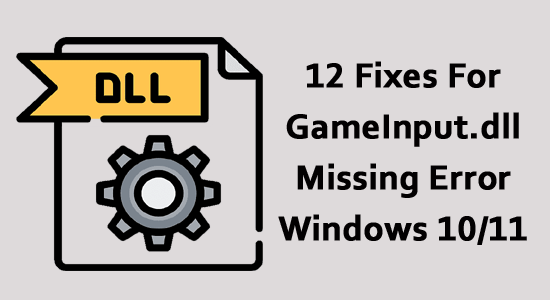
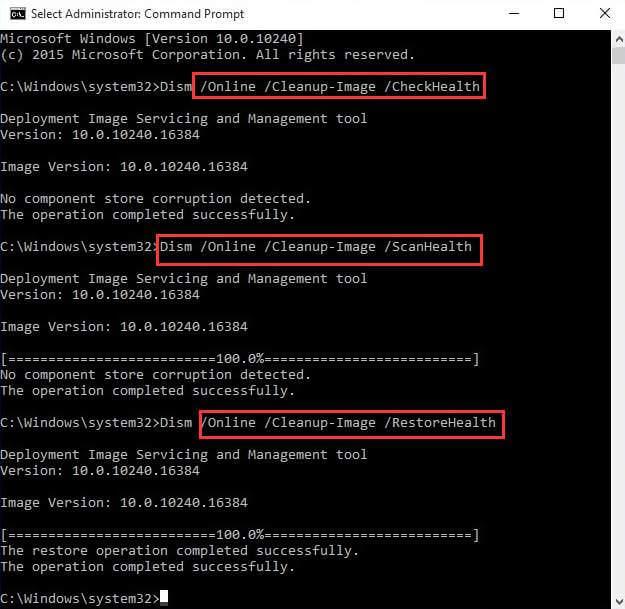
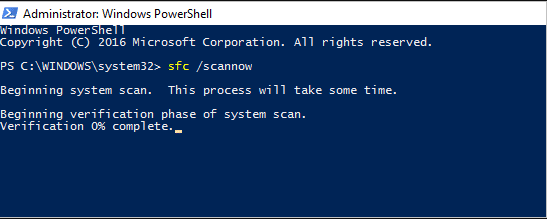
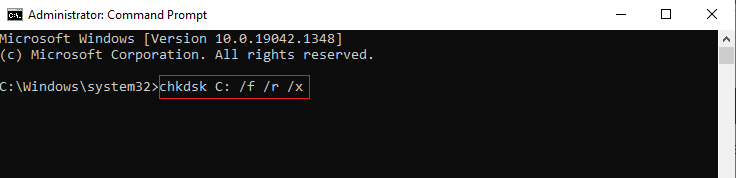
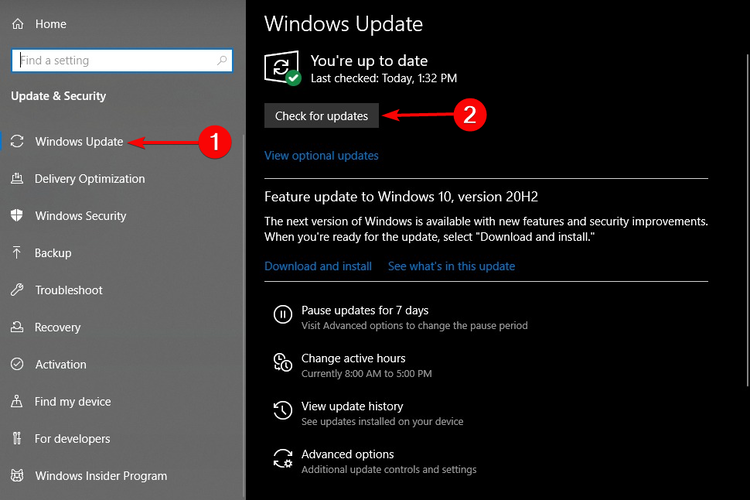
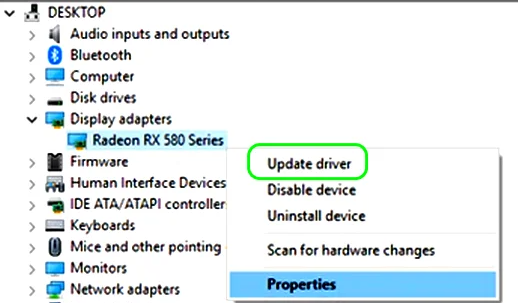
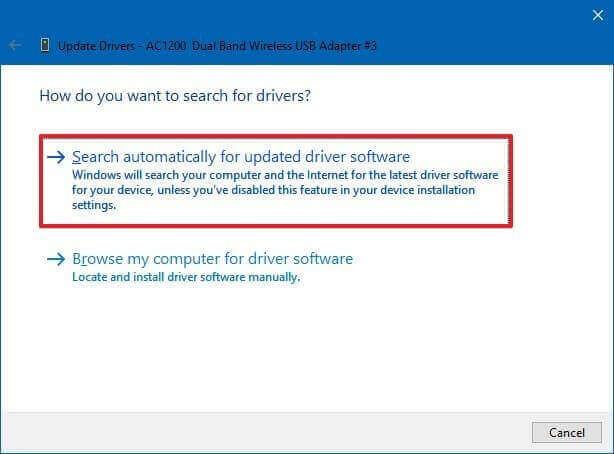
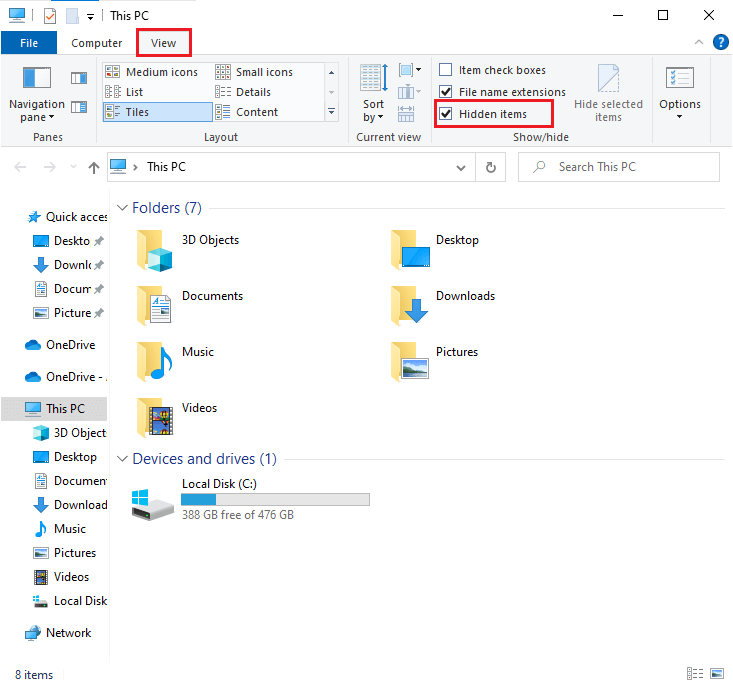
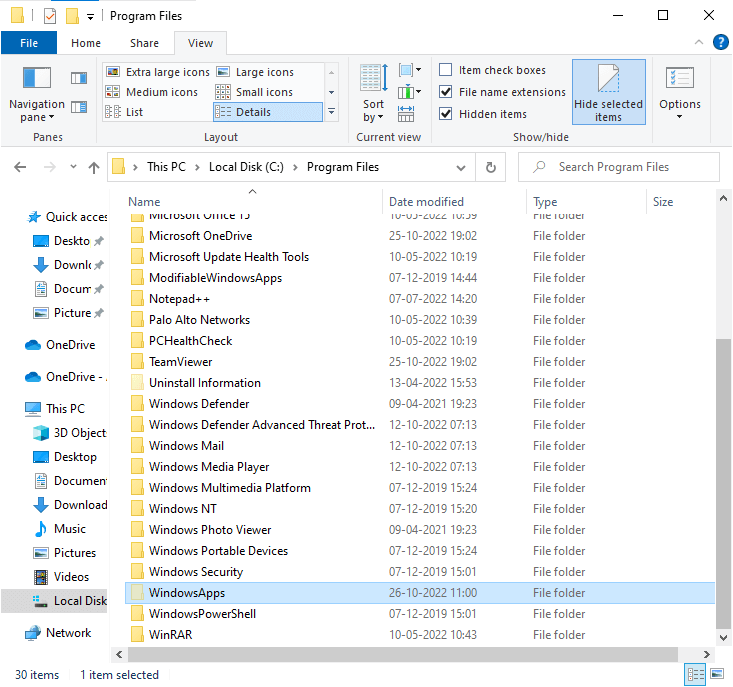
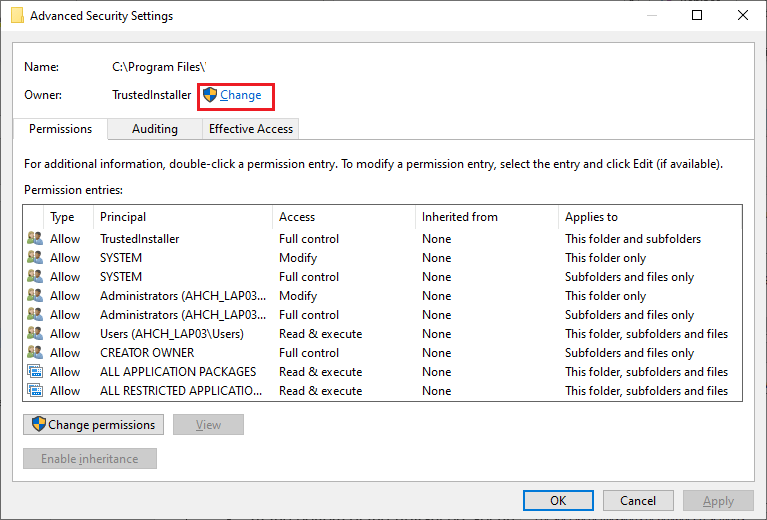
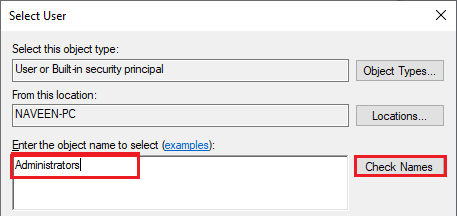
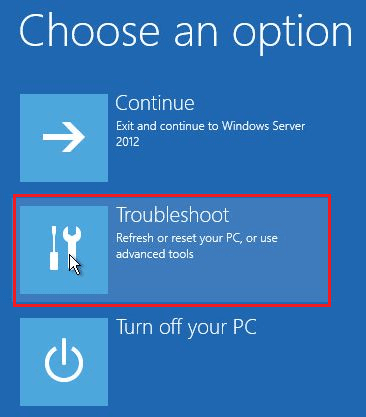
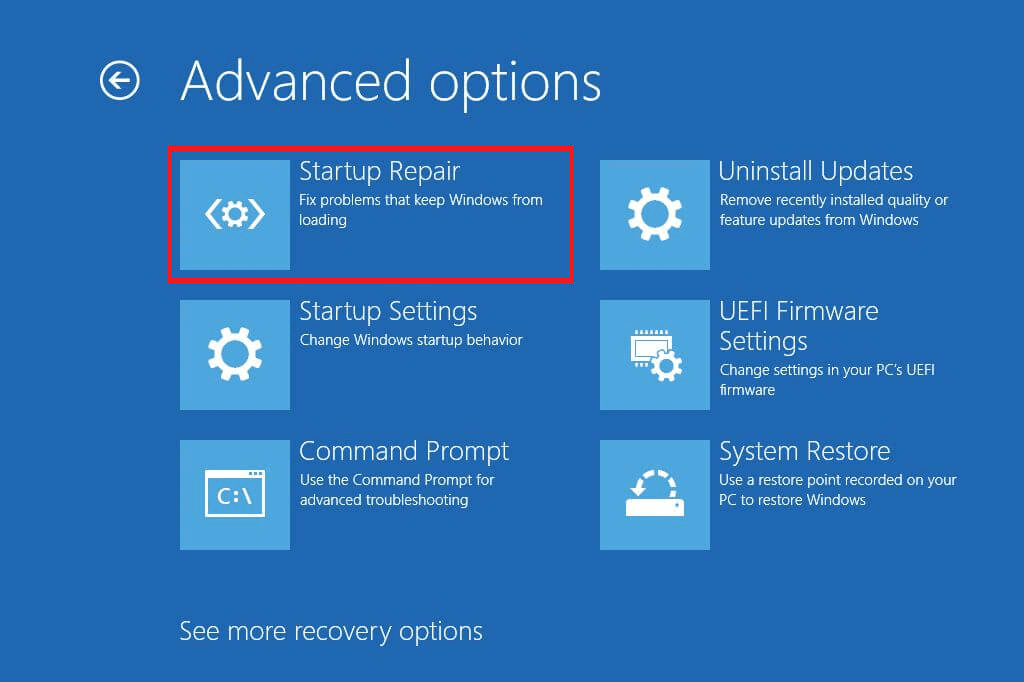
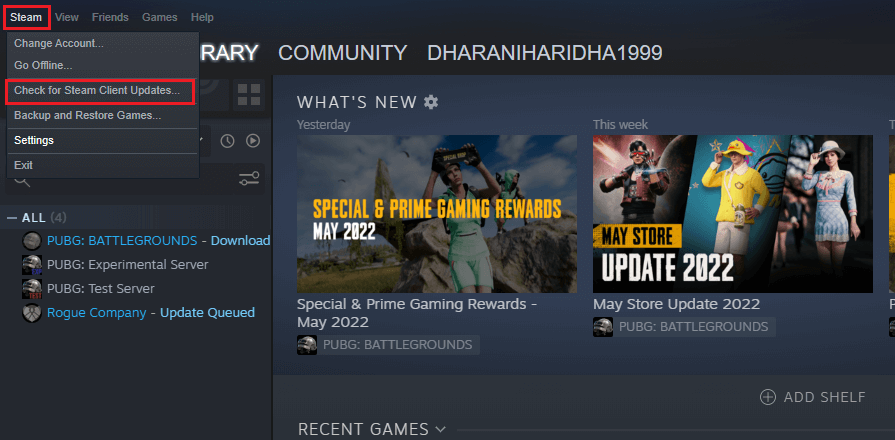
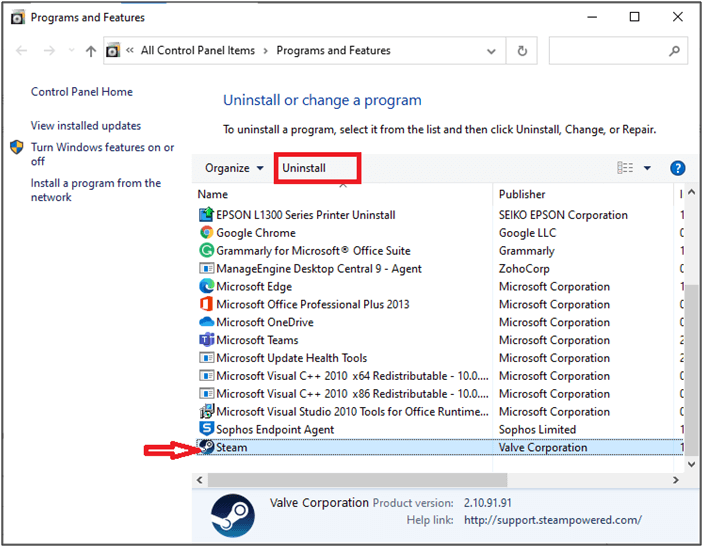
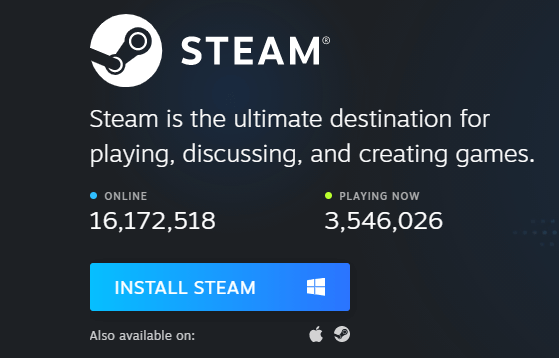
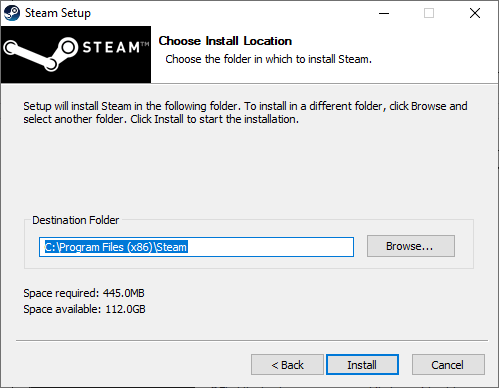
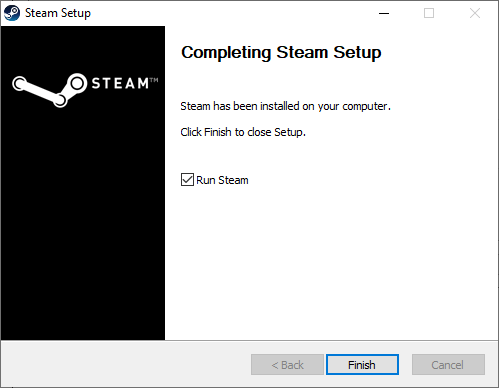
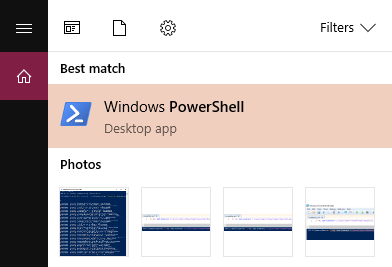
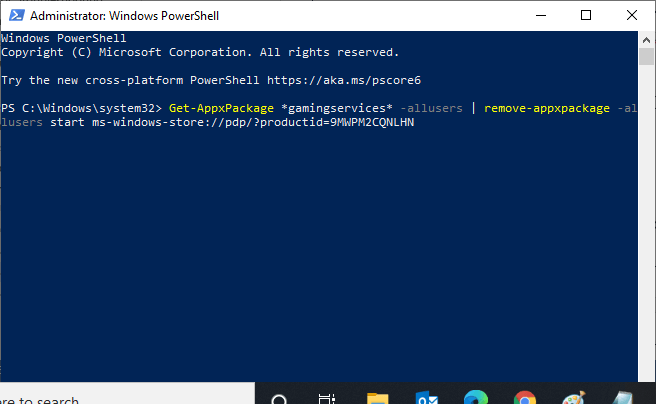
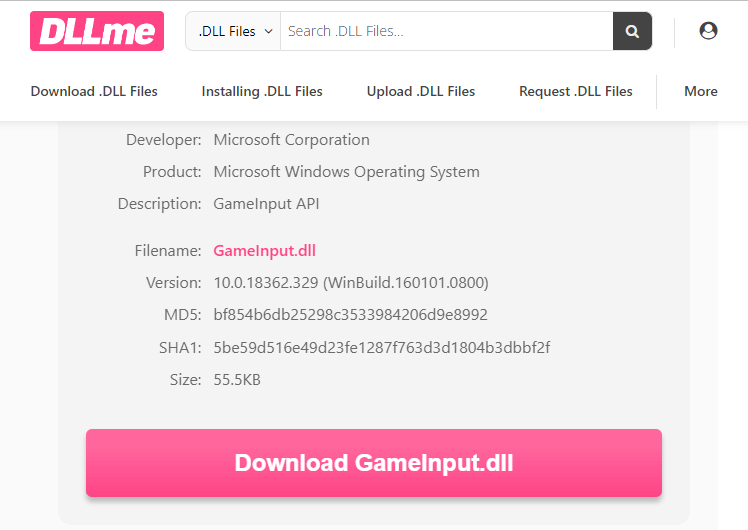
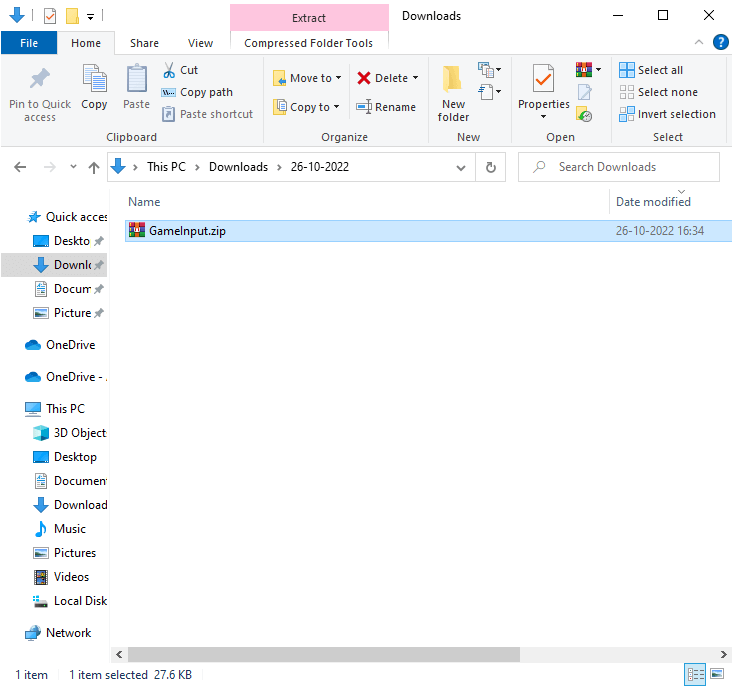
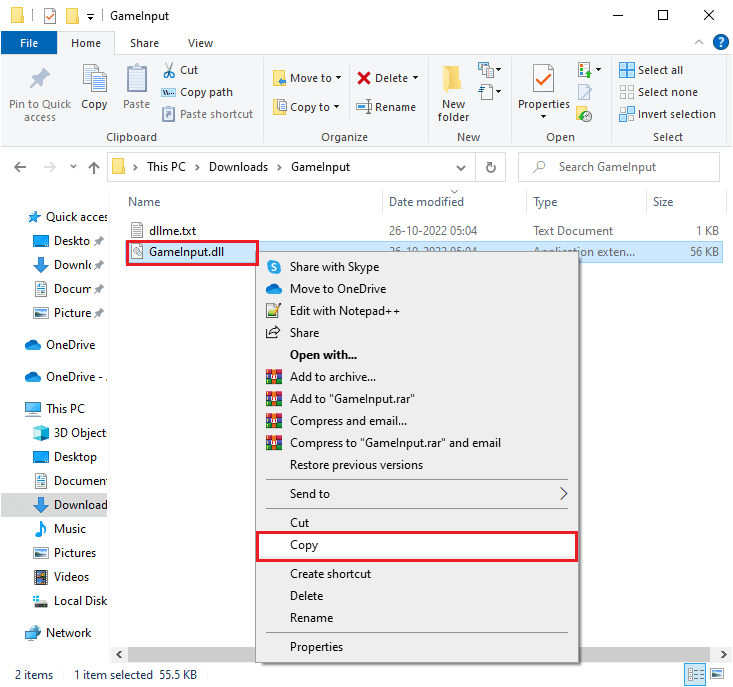
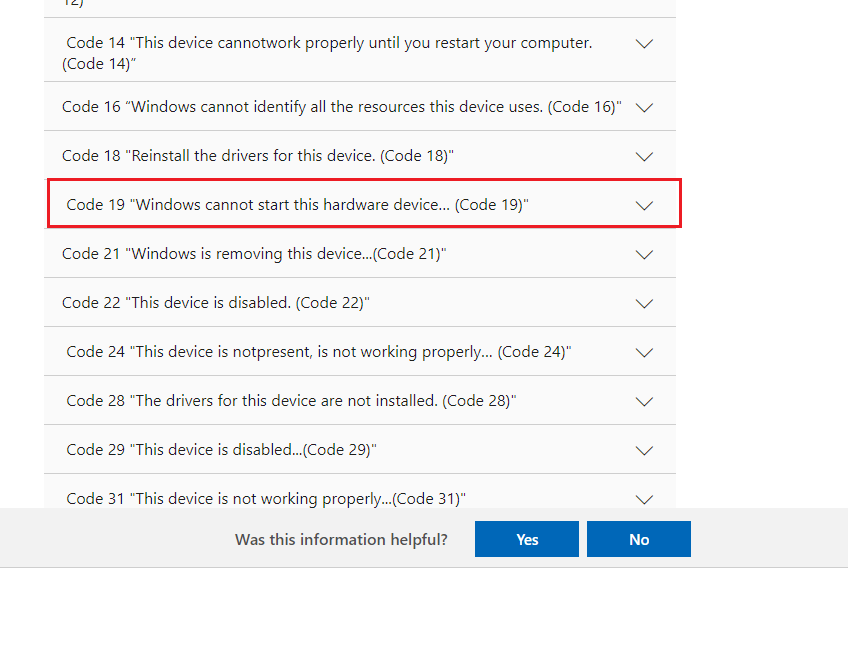
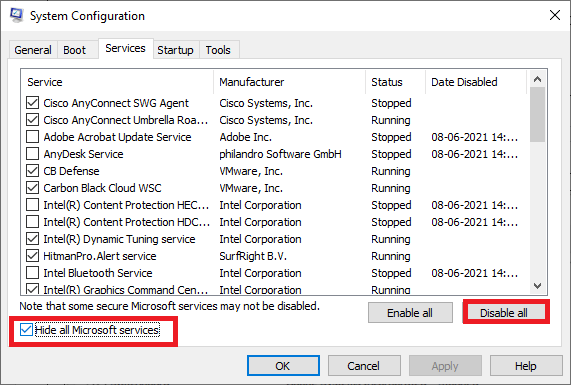



![[JAVÍTOTT] „A Windows előkészítése, ne kapcsolja ki a számítógépet” a Windows 10 rendszerben [JAVÍTOTT] „A Windows előkészítése, ne kapcsolja ki a számítógépet” a Windows 10 rendszerben](https://img2.luckytemplates.com/resources1/images2/image-6081-0408150858027.png)

![Rocket League Runtime Error javítása [lépésről lépésre] Rocket League Runtime Error javítása [lépésről lépésre]](https://img2.luckytemplates.com/resources1/images2/image-1783-0408150614929.png)



